ویرایشگر کلاسیک وردپرس
ویرایشگر کلاسیک وردپرس مناسبتر است یا گوتنبرگ؟ چگونه ویرایشگر پیشفرض وردپرس را تغییر دهیم؟ جالب است بدانید کمی قبلتر ویرایشگر کلاسیک به عنوان ادیتور اصلی وردپرس مورد استفاده کاربران قرار میگرفت و الان هم بسیاری از مدیران و صاحبان سایت ویرایشگر کلاسیک را ترجیح میدهند. اگر شما هم میخواهید ویرایشگر کلاسیک وردپرس را در وب سایت خود فعال کنید و از آن استفاده کنید، پس تا انتهای این آموزش وردپرس با ما همراه باشید.
ویرایشگر کلاسیک وردپرس یا ویرایشگر گوتنبرگ؟
گوتنبرگ ویرایشگر پیشفرض وردپرس است و در واقع جایگزین ویرایشگر کلاسیک وردپرس شده است. ویرایشگر گوتنبرگ که به آن ویرایشگر بلوک هم گفته میشود به تازگی ارائه شده است و نسبت به ادیتور قدیمیتر وردپرس تغییرات زیادی داشته است.
ویرایشگر بلوک مانند افزونه های صفحهساز، انعطاف بیشتری به کاربران خود داده است و کاربران میتوانند به وسیله کشیدن و رها کردن و به سادگی صفحه دلخواه خود را ایجاد کنند. اما چرا بسیاری از افراد کار با ویرایشگر کلاسیک را ترجیح میدهند؟
بسیاری از کاربران قدیمی وردپرس از همان ابتدا محتواهای خود را به کمک ویرایشگر کلاسیک ایجاد کرده اند و مسلما ویرایشگر کلاسیک به آنها احساس راحتی بیشتری خواهد داد. علاوه بر آن، ویرایشگر بلوک به تازگی ارائه شده است و ممکن است با برخی افزونه ها ناسازگار باشد. همچنین احتمال دارد در این ویرایشگر باگهای زیادی وجود داشته باشد و بسیاری از کاربران ترجیح میدهند کمی صبر کنند و از نسخه های جدیدتر و مطمئنتر این ویرایشگر استفاده کنند.
خوشبختانه وردپرس امکان نصب و استفاده از ویرایشگر کلاسیک را فراهم کرده است. در ادامه قصد داریم ویرایشگر گوتنبرگ را غیرفعال کرده و افزونه ویرایشگر کلاسیک وردپرس را نصب کنیم.
روش های غیر فعال کردن گوتنبرگ در وردپرس
در این بخش به 3 روش غیر فعال کردن گوتنبرگ پرداخته ایم.
- نصب افزونه ویرایشگر کلاسیک وردپرس
- نصب افزونه Disable Gutenberg
- استفاده از کد در فایل function.php
نصب افزونه ویرایشگر کلاسیک وردپرس
در این روش از افزونه Classic Editor که توسط وردپرس توسعه داده شده است استفاده میکنیم. این افزونه کاملا رایگان ارائه شده است و میتوانید از مخزن وردپرس آن را دانلود کنید. برای دانلود این افزونه روی دکمه زیر کلیک کنید:
پس از دانلود افزونه ویرایشگر کلاسیک وردپرس از مخزن وردپرس، لازم است آن را نصب و فعال سازی کنید. برای این کار وارد بخش “افزونه ها” شوید و روی “افزودن” کلیک کنید و سپس فایل دانلود شده را در وردپرس آپلود کنید.
پس از نصب و فعال سازی پلاگین ویرایشگر کلاسیک وردپرس حالا از منوی تنظیمات وارد بخش “نوشتن شوید” در این قسمت میبینید که انتخاب ویرایشگر پیشفرض وردپرس وجود دارد و دو گزینه ویرایشگر کلاسیک و گوتنبرگ برای انتخاب در اختیار شما قرار گرفته که میتوانید یکی را بعنوان ویرایشگر پیشفرض وردپرس انتخاب کنید.
همچنین این امکان وجود دارد مطالبی که در گذشته به کمک ویرایشگر بلوک ایجاد شده اند را حالا توسط ادیتور کلاسیک ویرایش کنید. در بخش “پیشخوان وردپرس” > “نوشته ها” > “همه نوشته ها” پست مورد نظر خود را مشخص کنید. در زیرِ عنوان آن، گزینه ویرایش (کلاسیک) قرار گرفته است و اگر روی این گزینه کلیک کنید ادیتور کلاسیک باز میگردد و میتوانید آن پست را ویرایش کنید. در تصویر زیر میتوانید این گزینه را که با رنگ قرمز مشخص شده است، مشاهده کنید.
خب، تا اینجا تقریبا تمام بخش های افزونه ویرایشگر کلاسیک را آموزش داده ایم. حالا میخواهیم به روش دوم غیرفعال کردن گوتنبرگ بپردازیم.
نصب افزونه Disable Gutenberg
در روش قبل افزونه Classic Editor را نصب کردیم. یک روش دیگر این است که افزونه Disable Gutenberg را نصب کنید. همانطور که از نام این افزونه پیدا است، میتوانید به راحتی گوتنبرگ را غیرفعال کنید و از ادیتور کلاسیک استفاده نمایید.
این افزونه نیز مانند افزونه ویرایشگر کلاسیک به صورت رایگان در مخزن وردپرس قرار گرفته است و از طریق دکمه زیر میتوانید آن را دانلود کنید:
دانلود افزونه Disable Gutenberg
افزونه را دانلود کنید و دقیقا مانند روش اول یعنی “پیشخوان وردپرس > افزونهها > افزودن”،پلاگین Disable Gutenberg را بارگذاری کنید و سپس آن را نصب و فعال نمایید.
پس از اینکه افزونه را فعال کردید، وارد “پیشخوان وردپرس” خود شوید و از بخش “تنظیمات” روی گزینه “Disable Gutenberg” کلیک کنید. یک صفحه جدید باز میشود و در آنجا میتوانید برخی تنظیمات را انجام دهید. در تصویر زیر میتوانید این صفحه و گزینه های موجود در آن را مشاهده کنید.
Complete Disable گزینه مورد نظر ماست و کافی است این گزینه را فعال کنید. با این کار ویرایشگر بلوک در وردپرس غیرفعال میشود و میتوانید از ویرایشگر کلاسیک وردپرس استفاده کنید. در اینجا کار ما با این افزونه به اتمام رسیده است اما در این صفحه برخی گزینه ها و ابزارهای دیگر را مشاهده میکنید.
به کمک این گزینه ها نیز میتوانید در وردپرس خود برخی تغییرات ایجاد کنید. مثلا بخش ابزارک ها را به حالت کلاسیک و قدیمی بازگردانید و… .
در افزونه غیرفعال کردن گوتنبرگ گزینه Complete Disable به طور پیشفرض فعال گردیده است و این یعنی هیچکدام از کاربران وبسایت شما نمیتوانند از ویرایشگر بلوک استفاده کنند. در صورتی که تیک این گزینه را بردارید، تنظیمات جدیدی در صفحه قرار میگیرد و میتوانید برای نقش های موردنظر خود امکان استفاده از ویرایشگر بلوک را غیرفعال کنید. در تصویر زیر میتوانید این نقش ها را مشاهده کنید.
کافی است تیک نقش های دلخواه تان را فعال کنید تا آن دسته از کاربران از ویرایشگر کلاسیک استفاده نمایند. این قابلیت زمانی کاربرد دارد که برخی افزونه ها با ویرایشگر گوتنبرگ ناسازگار باشند. میتوانید همان مورد را غیر فعال کنید اما بازهم سایر کاربران میتوانند اجازه استفاده از ویرایشگر بلوک را داشته باشند.
استفاده از کد در فایل function.php
علاوه بر روش هایی که کمی قبل تر توضیح داده شد، میتوانید از طریق کدنویسی نیز ویرایشگر کلاسیک را در وردپرس خود فعال نمایید. برای این کار کدهایی که در زیر قرار گرفته است را در functions قالب خود اضافه کنید.
وارد پنل مدیریت هاست خود شوید، در پوشه مربوط به قالب وب سایت خود، فایل functions.php را در ادیتور هاست خود باز کنید و کدهای زیر را به آن اضافه کنید:
به همین راحتی ویرایشگر گوتنبرگ غیرفعال خواهد شد و ویرایشگر کلاسیک جایگزین آن میشود.
نکته مهم: در صورت استفاده از کدهای نوشته شده در بالا، لازم است ویجت هایی که با ویرایشگر قبلی خود یعنی گوتنبرگ طراحی کرده اید را یکبار به طور کامل پاک کنید و همه آن ها را مجدد ایجاد کنید.
در این آموزش دلیل غیر فعال کردن گوتنبرگ را شرح دادیم و به این موضوع پرداختیم که چرا بهتر است از ویرایشگر کلاسیک استفاده کنیم. دو افزونه ویرایشگر کلاسیک وردپرس یعنی افزونه Classic Editor و افزونه Disable Gutenberg را معرفی کردیم و روش راه اندازی هر دو افزونه را بررسی کردیم. حالا میتوانید ویرایشگر کلاسیک را به عنوان ویرایشگر پیشفرض وردپرس قرار دهید یا در وب سایت خود این امکان را ایجاد کنید که تنها بخشی از کاربران بتوانند از آن استفاده کنند. امیدواریم آموزش ویرایشگر کلاسیک وردپرس مورد توجه شما قرار گرفته باشد.
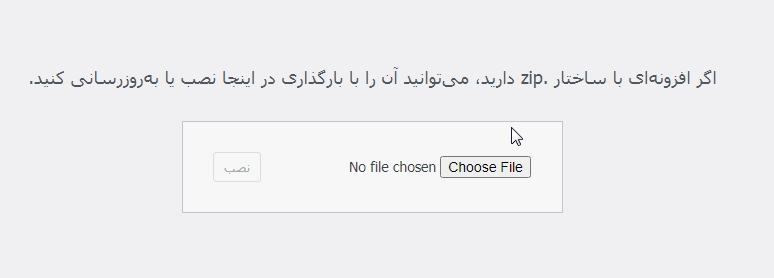
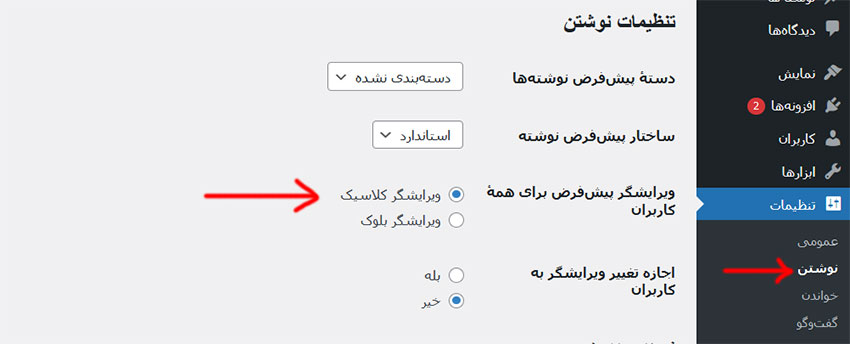
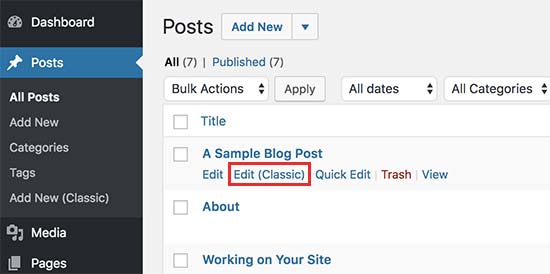

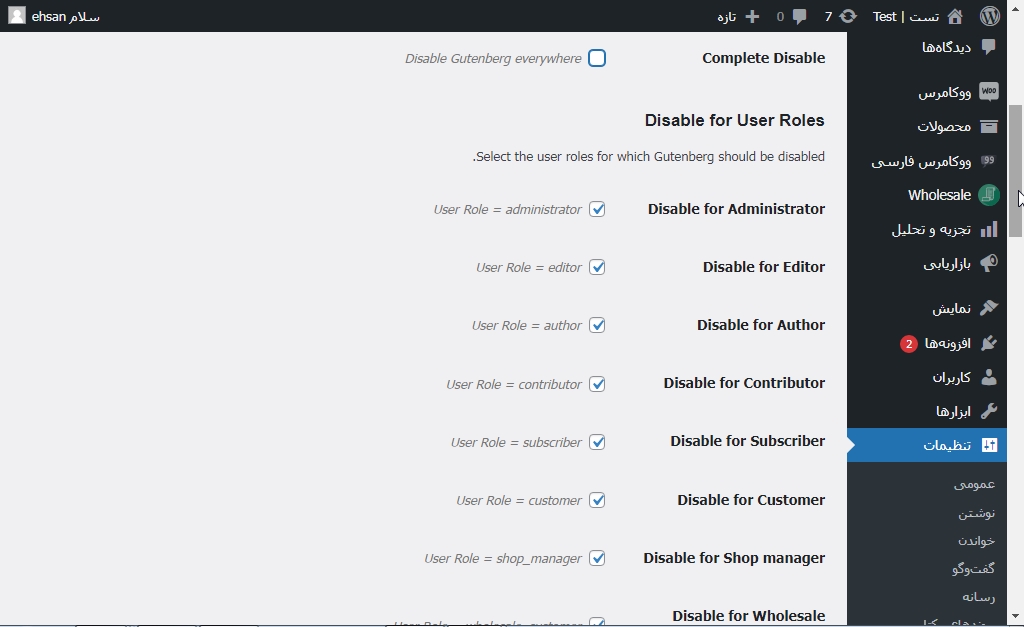







نظرات :
2 دیدگاه دربارهٔ «ویرایشگر کلاسیک وردپرس»
ممنون داداش خیلی کمکم کرد
سلام خسته نباشید،واقعا ممنونم از اموزش کاربردی شما ادیتور پیش فرض من بلوک بود که تونستم تغییرش بدم به ادیتور کلاسیک وردپرس بازم مرسی و موفق باشید.